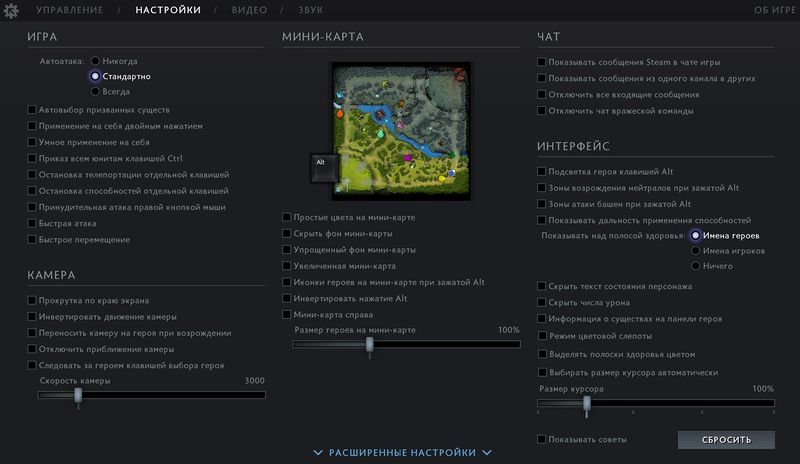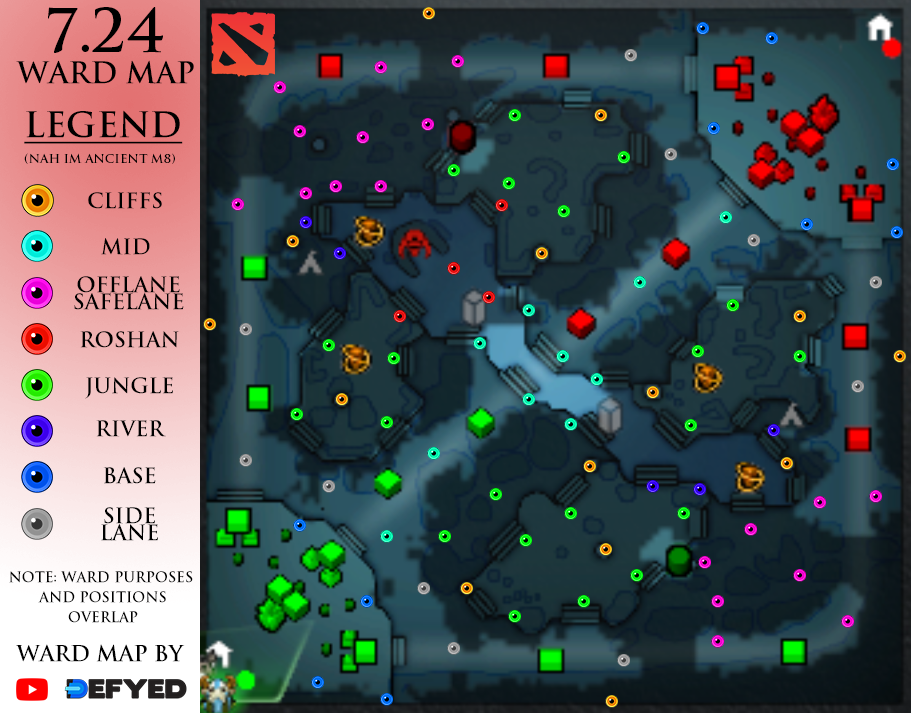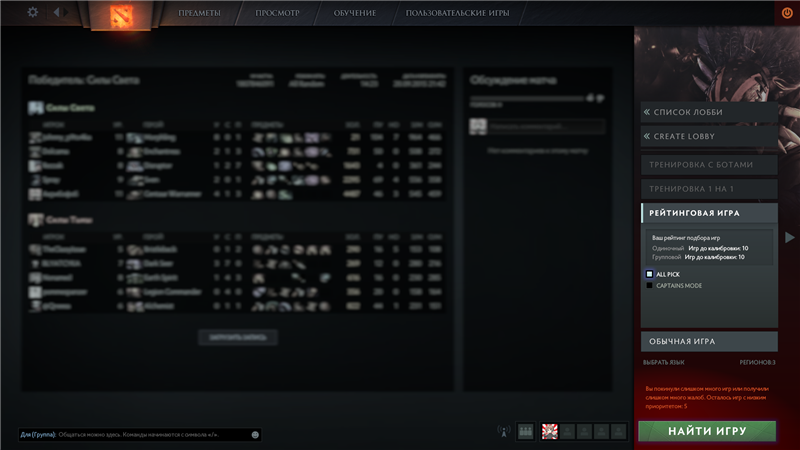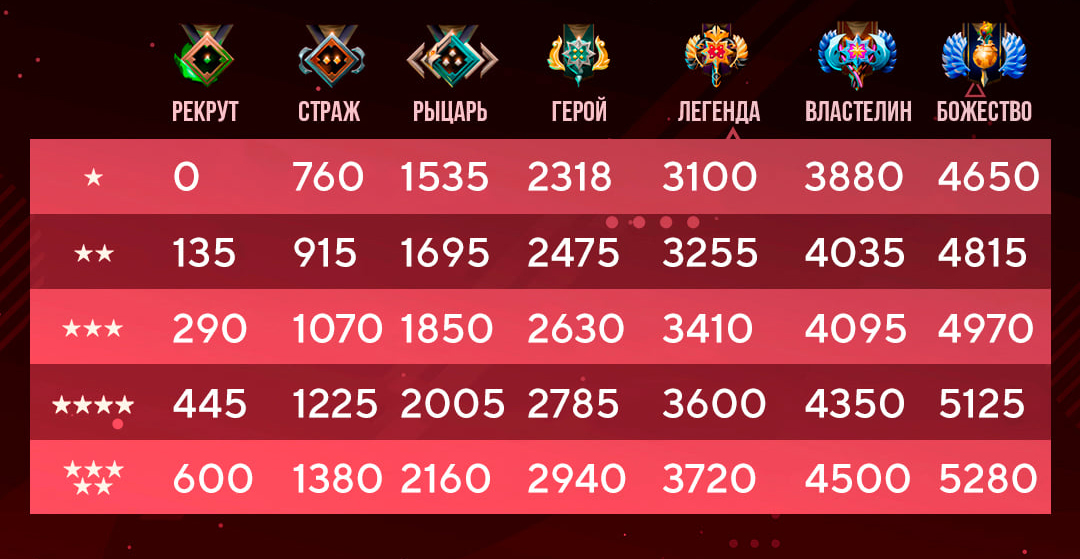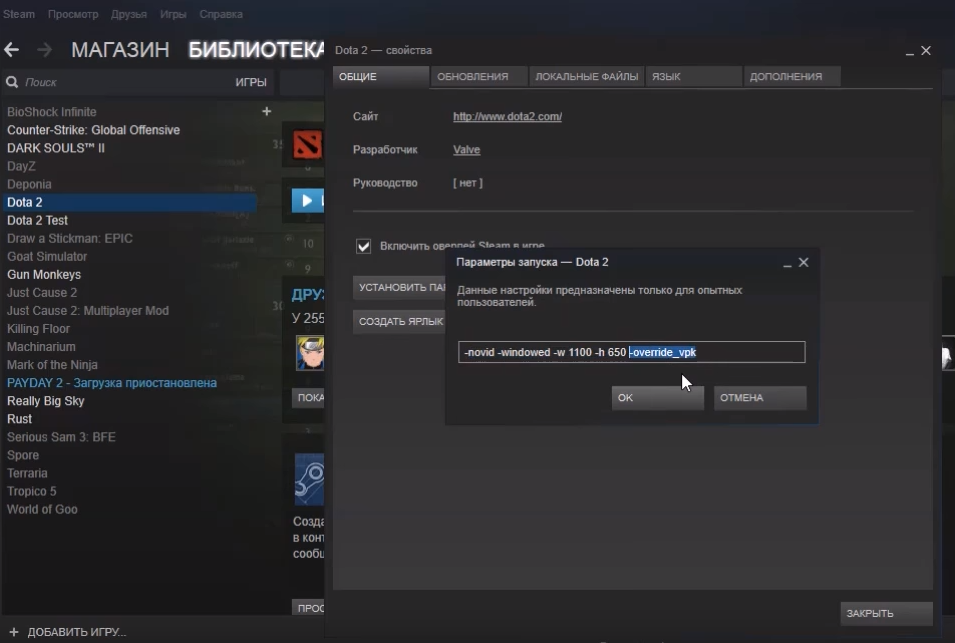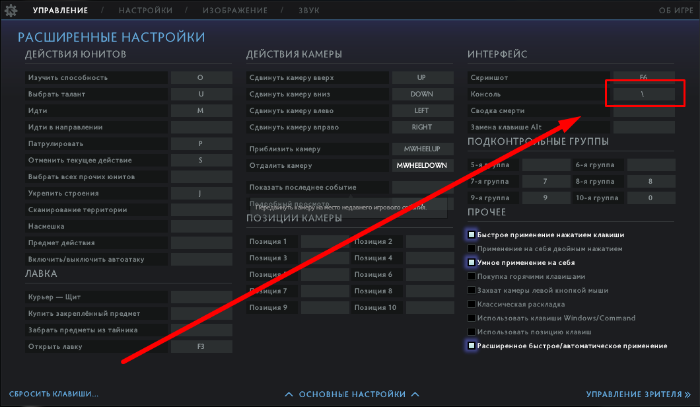Как передвигаться в доте с зажатой кнопкой
Настройки Дота 2 с которыми легче побеждать – гайд, как настроить Dota 2, лучшие настройки для побед
Daily Oracle
Блог
Обязательно проверьте, как у вас настроена Дота!
Шутка что получить медаль Титана мешает неудобное кресло или плохие настройки/девайсы/монитор – вторая по популярности на реддите после шуток о третьей Immortal-сокровищнице. Тем не менее некоторые настройки Доты напрямую влияют на вашу результативность. Пройдемся по самым основным и важным.
1. Принудительная атака правой кнопкой мыши или умная атака
Первое, что приходит на ум, когда речь идет о полезных настройках. Данная опция позволяет добивать союзных крипов и героев правой кнопкой мыши без нажатия «А+таргет».
Другой вариант – умная атака. Это тот же А-клик, но с квиккастом – то есть вам достаточно навсти курсор на нужную точку и нажать А, а клик левой кнопкой мыши уже не нужен.
Чем поможет: добивать союзных крипов и героев под отравлением Квопы/Веномансера.
2. Отображение героев на миникарте
Конечно, у каждого игрока миникарта настроена индивидуально, но одна галка в настройках уже сильно поможет. А именно – отображение иконок героев вместо кружков и крестиков.
Чем поможет: быстро реагировать на передвижение героев по карте. Вам понадобится меньше времени, чтобы понять, кто именно отпушивает линию и кто именно зашел в рошпит. Это позволит вовремя принимать решения об атаке, отступлении, ганге или безопасном пуше.
3. Автоклик
Год назад за эту функцию Кодоса из Team Empire обвиняли в читерстве! Она позволяет зажимать правую кнопку мыши вместо множественных кликов.
Чем поможет: стопить крипов. Концентрируйтесь не на кликах, а на правильной постановке героя перед крипами.
4. Автовыделение призванных существ
Каждая секунда простоя крипов Бистмастера или иллюзий Фантом Лансера может стоить им удачного ганга или даже жизни. С включенным автовыделением вам не нужно будет выделять каждого юнита заново.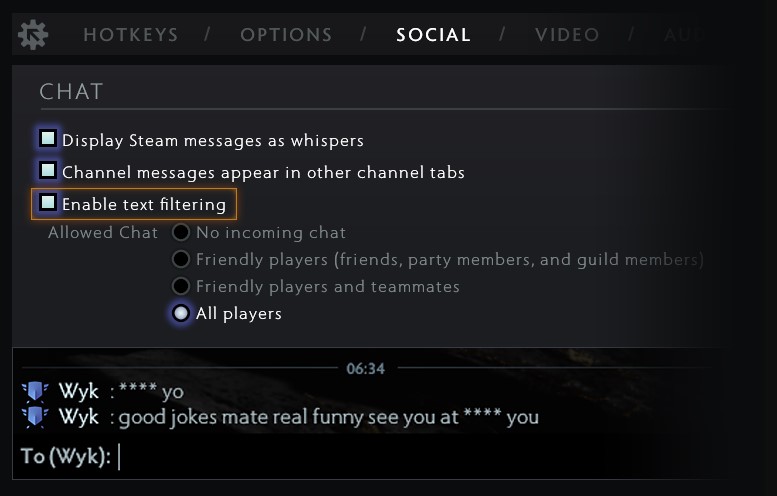 И да, использовав Primal Split, вы в ту же секунду сможете кинуть камень земляным духом и поднять в ветра штормовой.
И да, использовав Primal Split, вы в ту же секунду сможете кинуть камень земляным духом и поднять в ветра штормовой.
Будьте осторожны: на некоторых героях функция работает скорее во вред. Например, на Шадоу Демоне, когда тот делает две иллюзии из керри и отправляет их в атаку. Без практики можно случайно отправить себя в центр драки!
Чем поможет: сделает микроконтроль за иллюзионистов и саммонеров чуть приятнее.
5. Остановка телепортации и способностей отдельной кнопкой
Даже на просцене игроки на Sand King периодически не дожидаются каста Epicenter и сбивают себе каст Блинком. А сколько раз люди, рвущиеся в драку из базы, сбивали себе телепорт преждевременным кликом правой кнопкой – не счесть.
Чтобы такого не случалось, нажмите две галки напротив настроек «остановка телепортации отдельной клавишей» и «остановка способностей отдельной клавишей». Теперь каст отменится только отдельной клавишей, настроенной на «остановить действие».
6.
 Отключить сообщения в чате
Отключить сообщения в чатеЭто, определенно, функция не для всех, и все же, задумайтесь о ней. Задайте себе вопрос: раздражаетесь ли вы от трэштока? Теряете ли контроль, когда неадекватный тиммейт или соперник говорит, как ваши родственники провели вечер? Если ответ положительный, отключите чат, чтобы эмоции не брали верх.
Пост написан пользователем cyber.sports.ru
Создайте свой блог на Трибуне, выскажитесь и станьте суперзвездой cyber.sports.ru
Свежие записи в блоге
- Четыре тысячи здоровья одной кнопкой: это Тинкер под Гримстроком!
- Галеев подвел итоги трансферного окна: награды для BetBoom, Гуниной и даже Америки с Денди
- 10 правил-панчей для буткемпа BetBoom: запрещаем рисунки на карте и спойлерим аниме
- DM перешел в OG, Nisha – в Liquid.
 Следим за всеми трансферами Доты
Следим за всеми трансферами Доты - NAVI отлично провели трансферное окно. Не придраться
- Гайд Diretide 2022: каких героев брать и как грамотно побеждать?
- Позор Инта: в финале упали трансляции. А потом отставали от комьюнити-каста!
- Худший герой The International. И его взяли перед гранд-финалом!
Dota 2 — Использование shift-а для эффективной игры :: Job or Game
Главная / Каталог игр / Dota 2
Содержание
- Общая информация
- Использование курьера и бутылки
- Использование Tango
- Использование телепорта
- Использование Blink Dagger
- Быстрая покупка артефактов
Использование клавиши "Shift" для создания последовательности из умений или артефактов является очень важным моментом.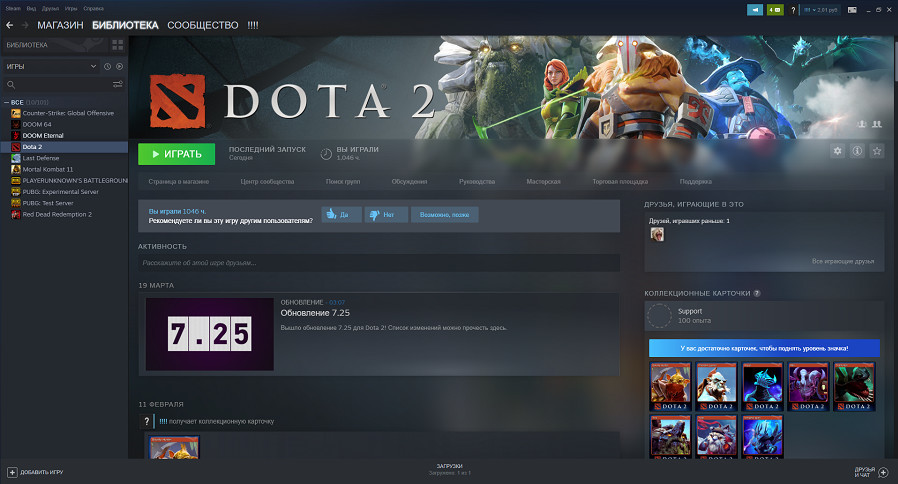 С помощью shift-а можно ставить в очередь атаку, использование различных умений, артефакты и другие команды. Главное преимущество использования очереди в том, что можно создавать быстрые комбинации, между которыми будут минимальная задержка. Нажимая туже самую комбинацию без shift-а, вы в любом случае затратите чуть больше времени. Задержка может быть буквально доли секунды, но даже этого может быть достаточно чтобы враг убежал от вас и вы например не успели использовать умение или артефакт. Само собой нужно понимать, что не все комбинации стоит вешать на shift и в некоторых случаях лучше некоторые действия проделать одно за другим, чтобы например не промахнуться. В первую очередь это относится к умениям с длительным кастом или умениям, которые требуют точности применения.
С помощью shift-а можно ставить в очередь атаку, использование различных умений, артефакты и другие команды. Главное преимущество использования очереди в том, что можно создавать быстрые комбинации, между которыми будут минимальная задержка. Нажимая туже самую комбинацию без shift-а, вы в любом случае затратите чуть больше времени. Задержка может быть буквально доли секунды, но даже этого может быть достаточно чтобы враг убежал от вас и вы например не успели использовать умение или артефакт. Само собой нужно понимать, что не все комбинации стоит вешать на shift и в некоторых случаях лучше некоторые действия проделать одно за другим, чтобы например не промахнуться. В первую очередь это относится к умениям с длительным кастом или умениям, которые требуют точности применения.
Очередь создается очень просто. Если вы удерживаете клавишу shift и совершаете какие-либо действия, а затем отпускаете shift, то герой начнет выполнять все заданные ему действия. Стоит понимать, что герой выполнит абсолютно все команды.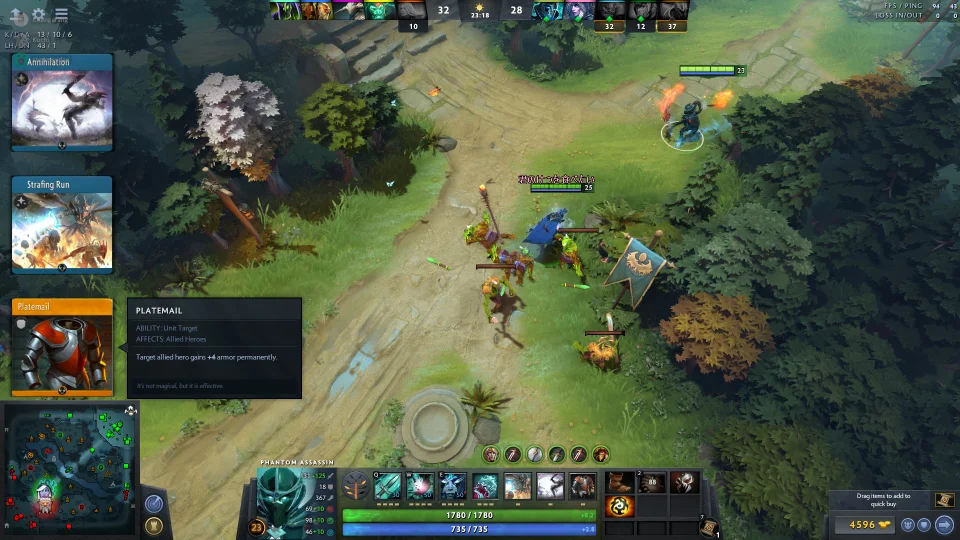 Если к примеру вы много раз щелкните по земле, а затем примените умение, то ваш герой сначала добежит до всех отмеченных точек и лишь потом будет использовать умение. Ниже мы рассмотрим самые популярные комбинации с использованием shift-а.
Если к примеру вы много раз щелкните по земле, а затем примените умение, то ваш герой сначала добежит до всех отмеченных точек и лишь потом будет использовать умение. Ниже мы рассмотрим самые популярные комбинации с использованием shift-а.
Если вы играете на центральной линии, то скорее всего вы будете очень часто использовать курьера ( Flying Courier) для того, чтобы относить бутылку ( Bottle) на фонтан и пополнять ее там. Конечно все операции с курьером можно провести и без shift-а, но это будет менее рационально и будет занимать лишнее время. К тому же курьер может прилететь в тот момент, когда вы будете чем-то заняты и не сможете быстро с ним разобраться.
Для начала стоит несколько слов сказать вообще о курьере и как им пользоваться. По умолчанию быстрый выбор курьера это клавиша "F2". Для того, чтобы снова выделить героя можно использовать "F1" (по умолчанию). Проще всего для курьера использовать те клавиши, которые у него стоят изначально, то есть ничего не менять и лишний раз в настройки не лазить. У курьера есть несколько команд, которые забиндены по умолчанию на клавиши Q, W, E, D, F, R.
У курьера есть несколько команд, которые забиндены по умолчанию на клавиши Q, W, E, D, F, R.
- Q - возвращает курьера к фонтану.
- W - отправляет курьера в потайную лавку, которая находится ближе всего для вашей стороны.
- E - возвращает все предметы в тайник.
- D - забирает все предметы из тайника.
- F - передает все предметы вашему герою.
- R - на 4 секунды увеличивает скорость передвижения курьера до 800. Данная способность есть только у летающего курьера. Перезарядка 90 секунд.
С возможностями курьера мы разобрались. Теперь давайте более подробно поговорим о том, как же более эффективно использовать курьера. Предположим вы стоите на центральной линии и у вас закончились все заряды в Bottle. Возможности забрать руну и пополнить бутылку у вас нет по каким-то причинам и нужно явно использовать курьера. В этом случае можно в укромном месте выложить Bottle (например рядом с башней) и затем использовать следующую комбинацию, при нажатой клавише shift: правый щелчок мыши по предмету на земле, чтобы забрать его → R чтобы ускорить курьера → Q чтобы курьер вернулся на фонтан и пополнил бутылку → F чтобы курьер вернулся и вернул вам бутылку.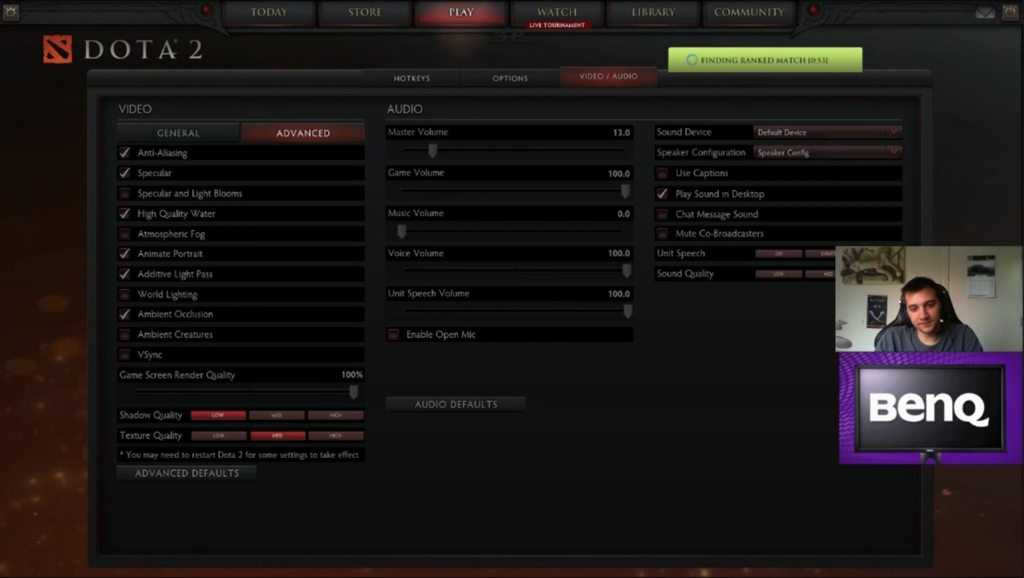 После комбинации не забудьте отпустить shift. Курьер начнет двигаться еще до того, как вы закончите комбинацию, то есть он не будет дожидаться окончания комбинации. При таком способе можно меньше отвлекаться на курьера и вы будет гораздо быстрее и чаще носить себе Bottle. Само собой бутылку можно не выкладывать на землю, а например сразу передавать курьеру. Также возможны варианты, когда курьер приносит бутылку, вы ее сразу используете и отправляете его обратно. Вариаций может быть много, но самое главное запомнить хотя бы простую комбинацию и начать ее использовать, так как это намного лучше, чем каждое это действие выполнять без использования очереди shift.
После комбинации не забудьте отпустить shift. Курьер начнет двигаться еще до того, как вы закончите комбинацию, то есть он не будет дожидаться окончания комбинации. При таком способе можно меньше отвлекаться на курьера и вы будет гораздо быстрее и чаще носить себе Bottle. Само собой бутылку можно не выкладывать на землю, а например сразу передавать курьеру. Также возможны варианты, когда курьер приносит бутылку, вы ее сразу используете и отправляете его обратно. Вариаций может быть много, но самое главное запомнить хотя бы простую комбинацию и начать ее использовать, так как это намного лучше, чем каждое это действие выполнять без использования очереди shift.
Даже если вы играет на другой линии, вы в любом случае будете использовать курьера, по-этому желательно уметь быстро обращаться с ним и не тратить время на разные переключения.
Отдельно хотелось бы затрону тему использования Tango. В основном данный предмет используется для того, чтобы восстановить часть здоровья, не возвращаясь на фонтан, но у предмета есть и еще одна особенность. Использование Tango приводит к тому, что вы уничтожаете выбранное дерево. Бывают ситуации, когда с помощью Tango можно быстро срубить несколько деревьев и тем самым создать себе небольшой проход для отступления. Само собой, чтобы процесс вырубки леса ускорить, можно также использовать зажатую клавишу shift и выбрать последовательность вырубаемых деревьев. Таким образом вы не будете терять время на задержки и быстро создадите себе путь для отступления. В Dota 2 огромное количество мест, где с помощью 2-3 вырубленных деревьев можно обеспечить себе безопасный путь к отступлению.
Использование Tango приводит к тому, что вы уничтожаете выбранное дерево. Бывают ситуации, когда с помощью Tango можно быстро срубить несколько деревьев и тем самым создать себе небольшой проход для отступления. Само собой, чтобы процесс вырубки леса ускорить, можно также использовать зажатую клавишу shift и выбрать последовательность вырубаемых деревьев. Таким образом вы не будете терять время на задержки и быстро создадите себе путь для отступления. В Dota 2 огромное количество мест, где с помощью 2-3 вырубленных деревьев можно обеспечить себе безопасный путь к отступлению.
В любой игре, на протяжении всего матча, вам в любом случае придется не раз использовать Town Portal Scroll. В некоторых случаях телепорт будет нужен лишь для того, чтобы вернуться на фонтан или же просто вернуться быстрее на линию. Но есть также и случаи, когда телепорт используется для того, чтобы быстро телепортироваться на одну из линий и помочь своим союзникам. Очень часто таким методом пользуются сапорты, то есть они быстро прилетают на проблемную линию и спасают своего союзника.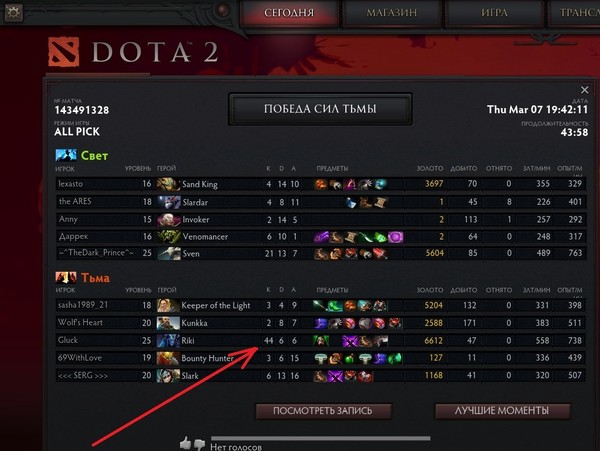 Теперь давайте разберемся зачем же нам использовать при этом shift. Дело в том, что любое движение или использование умения прервет действие телепорта и может получиться так, что вы просто перенервничаете и случайно нажмете кнопку движения во время использования телепорта. Для того, чтобы избежать таких ситуаций, лучше всего использовать телепорт в сочетании с каким-нибудь действием, то есть нужно создавать очередность действий через shift. Преимущество такого способа еще и в том, что сразу после телепортации вы начнете движение или используете какое-нибудь умение, то есть у вас не будет никакой задержки и вы максимально быстро начнете действовать.
Теперь давайте разберемся зачем же нам использовать при этом shift. Дело в том, что любое движение или использование умения прервет действие телепорта и может получиться так, что вы просто перенервничаете и случайно нажмете кнопку движения во время использования телепорта. Для того, чтобы избежать таких ситуаций, лучше всего использовать телепорт в сочетании с каким-нибудь действием, то есть нужно создавать очередность действий через shift. Преимущество такого способа еще и в том, что сразу после телепортации вы начнете движение или используете какое-нибудь умение, то есть у вас не будет никакой задержки и вы максимально быстро начнете действовать.
Телепорт + движение
Данная комбинация является самой простой и именно ее лучше начать использовать в первую очередь, чтобы у вас выработалась привычка. Другими словами лучше всего использовать телепорт с нажатой клавишей shift и последующим выбором точки движения. Таким образом вы уже никогда не отмените действие телепорта случайным движением в сторону.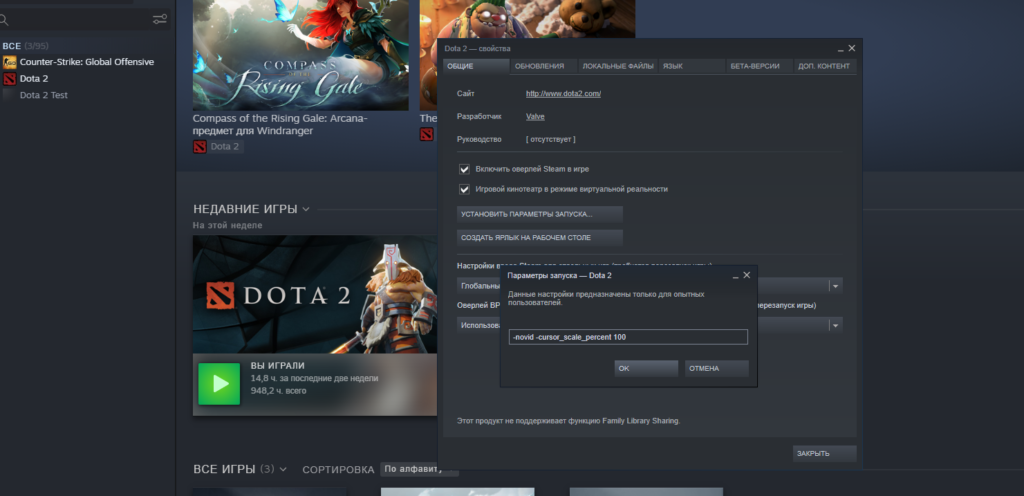
Телепорт + Blink Dagger или Force Staff
Blink Dagger используется очень часто и в различных комбинациях, одной из которых является мгновенное использование сразу после телепорта. Данная комбинация полезна тем, что сразу после телепорта вы будете мгновенно использовать прыжок и враги просто не смогут вас законтролить. Также это может быть полезно для того, чтобы сразу после телепорта быстро сократить дистанцию до врага и быстро его догнать. Для совершения комбинации достаточно лишь при нажатой клавише shift использовать телепорт, а затем использовать Даггер (то есть нужно указать точку для прыжка).
Ситуация с Force Staff абсолютно такая же, как и с Даггером, то есть данный предмет тоже очень хорошо применять сразу после телепорта. Таким образом можно быстро сократить дистанцию и не терять лишнего времени. Как и в случае с Даггером, нужно при нажатой клавише shift использовать телепорт, а затем выбрать героя для использования Force Staff. При такой комбинации будет работать даже двойное нажатие на Force Staff, то есть артефакт автоматически применится к вашему герою. Обратите внимание, что Force Staff используется по направлению движения героя. Другими словами, сразу после телепорта ваш герой может смотреть не в ту сторону, которая вам нужна и Force Staff будет использоваться криво.
Обратите внимание, что Force Staff используется по направлению движения героя. Другими словами, сразу после телепорта ваш герой может смотреть не в ту сторону, которая вам нужна и Force Staff будет использоваться криво.
Телепорт + умение или артефакт
Если вы играете каким-нибудь сапортом, то возможность быстро применять умения после телепорта, вам будет просто необходима. Очень часто случается так, что вы вроде бы уже успеваете прилететь на проблемную линию, но каких-то долей секунды не хватает для того, чтобы вовремя использовать лечение или какой-нибудь щит. Для того, чтобы минимизировать задержку перед использованием умения, лучше всего ставить это умение в очередь после телепорта. Для этого точно также при нажатой клавише shift, используется конкретное умение на выбранного героя и сразу после телепорта ваш герой либо использует умение, либо побежит туда, где это умение может быть использовано. Точно также полезно ставить в очередь артефакты, которые вы хотите применить сразу после телепорта, например Scythe of Vyse или Dagon 5.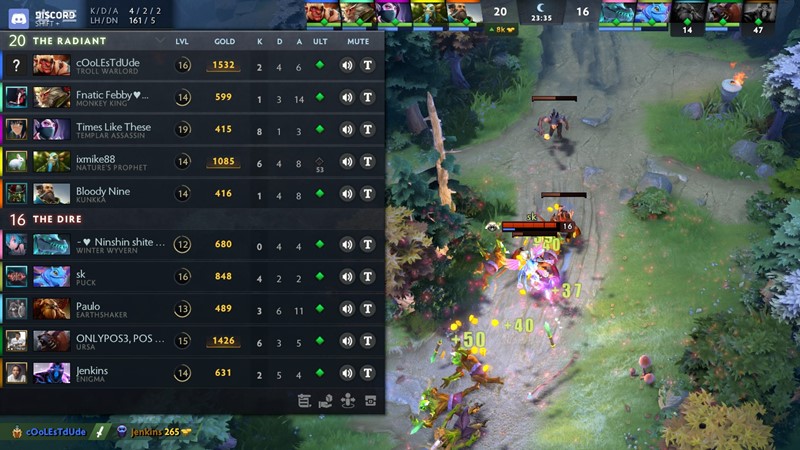
В Dota 2 существует огромное количество героев, которые врываются в бой с использованием Blink Dagger. Как правило такие герои являются хорошими инициаторами и обладают мощными умениями. При этом крайне важно, чтобы после прыжка с помощью Даггера ваше умение было использовано максимально быстро. Самым простым и в то же время эффективным способом, является использование очереди с помощью shift. Другими словами с использованием shift-а можно задать очередь действий: сначала вы используете Blink Dagger, а затем выбранное умение. Тут сразу же стоит отметить то, что прыжок с помощью Blink Dagger применяется практически мгновенно и у вас не будет времени для того, чтобы подумать, как в случае с телепортом. В некоторых случаях лучше даже задавать очередь из трех команд, первой из которых будет небольшое перемещение. То есть с помощью shift вы даете команду своему герою пробежать пару метров, затем использовать Даггер и после этого выбранное умение. Таким образом вы точно успеет нажать умение после Даггера и ваша комбинация сработает без задержек.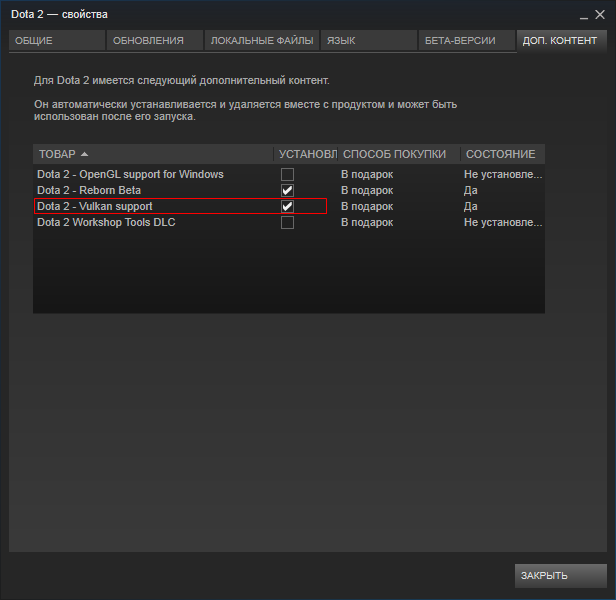
Чтобы было немного понятнее зачем вообще нужны все эти сложные действия давайте рассмотрим несколько примеров. Предположим вы играете героем Puck. Пак может проводить очень хорошие комбинации и при этом минимум рисковать собственной жизнью. Можно поставить в очередь (через shift) умения следующим образом: Blink Dagger → Waning Rift → Dream Coil. В этом варианте Пак быстро запрыгнет в толпу и быстро использует два умения. Также например можно вместо ульта поставить в очередь умение Illusory Orb для того, чтобы иметь возможность быстро вернуться назад и не подвергать себя опасности. Теперь давайте представим, что вы играете за героя Enigma. Само собой, ключевым умением героя является ульт, которым порой трудно зацепить большую группу врагов. Для того, чтобы ваш ульт срабатывал максимально быстро, лучше всего его использовать в очереди с Blink Dagger. При необходимости, перед ультом можно поставить в очередь умение Midnight Pulse чтобы нанести еще больше урона.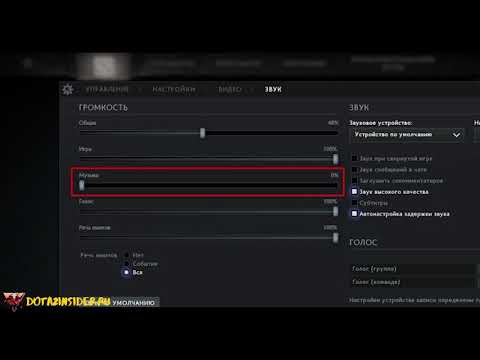 Еще одним хорошим примером является герой Sand King. Дело в том, что этот герой использует свой ульт не после Даггера, а до него. Само собой лучше всего ставить эти действия в очередь. Сначала используется ульт и в очередь ставится прыжок с помощью Даггера. При такой комбинации с первой же ударной волной ульта, герой прыгнет в толпу врагов. Если выполнять эти действия без использования shift-а, то есть большая вероятность того, что первые 1-2 волны будут использованы в месте вашей засады. Примеров можно привести огромное количество, так как героев с подобной возможностью инициации боя очень много.
Еще одним хорошим примером является герой Sand King. Дело в том, что этот герой использует свой ульт не после Даггера, а до него. Само собой лучше всего ставить эти действия в очередь. Сначала используется ульт и в очередь ставится прыжок с помощью Даггера. При такой комбинации с первой же ударной волной ульта, герой прыгнет в толпу врагов. Если выполнять эти действия без использования shift-а, то есть большая вероятность того, что первые 1-2 волны будут использованы в месте вашей засады. Примеров можно привести огромное количество, так как героев с подобной возможностью инициации боя очень много.
Отдельно хотелось бы несколько слов сказать об артефактах. Для примера давайте представим, что мы играем Queen of Pain. Для Акаши частенько покупают артефакт Scythe of Vyse, так как он дает возможность законтролить врага. Если вы будете использовать артефакт прямо в лоб, то велика вероятность, что враг просто убежит или как-то попытается избежать действия артефакта. Если же использовать артефакт сразу после прыжка Blink, то есть поставить в очередь через shift, то враг просто ничего не успеет сделать.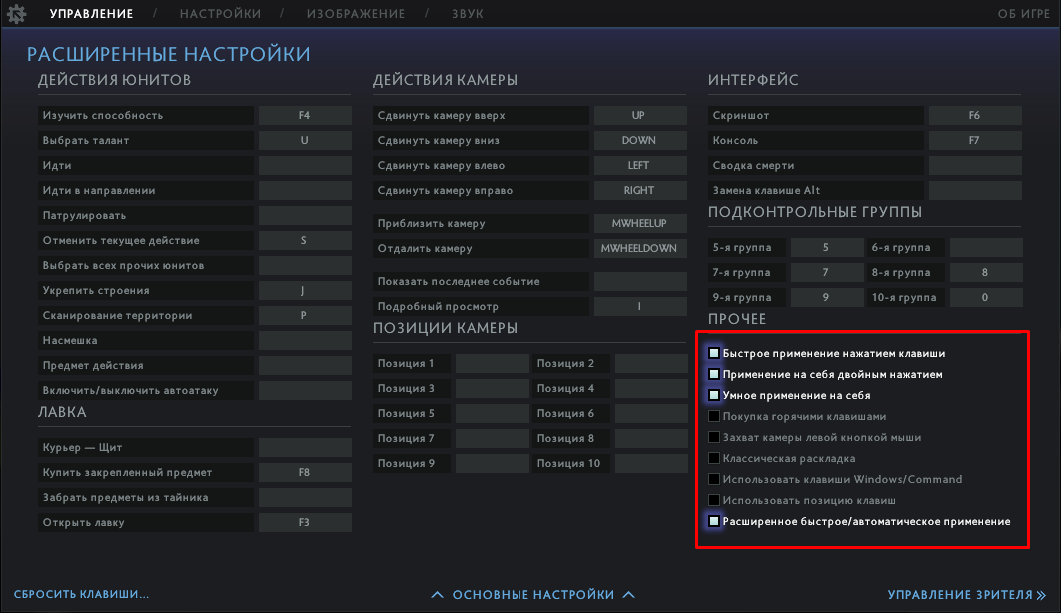 Точно также например можно поставить данный артефакт в очередь после использования ульта Ball Lightning героя Storm Spirit. В этом случае Шторм использует артефакт как только враг будет в радиусе досягаемости артефакта. Опять же, в Доте огромное количество активных артефактов, которые иногда лучше всего использовать в комбинации с различными умениями.
Точно также например можно поставить данный артефакт в очередь после использования ульта Ball Lightning героя Storm Spirit. В этом случае Шторм использует артефакт как только враг будет в радиусе досягаемости артефакта. Опять же, в Доте огромное количество активных артефактов, которые иногда лучше всего использовать в комбинации с различными умениями.
Думаю каждый игрок сталкивался с такой ситуацией, что вы уже вроде бы накопили золото на какой-то конкретный артефакт, но приходят враги и убивают вас до того, как вы успеваете совершить покупку. Конечно искать предмет в магазине, в тот момент, когда начинается бой, достаточно сложно и неудобно. Если вы например точно знаете, что следующим предметом вам нужно купить Mekansm, то в этом случае лучше сразу же найти этот предмет в магазине и с зажатой клавишей Shift щелкнуть на нем левой кнопкой мыши. При этом предмет разложится на все составляющие и появится в специальном окошке быстрого закупа в правом нижнем углу.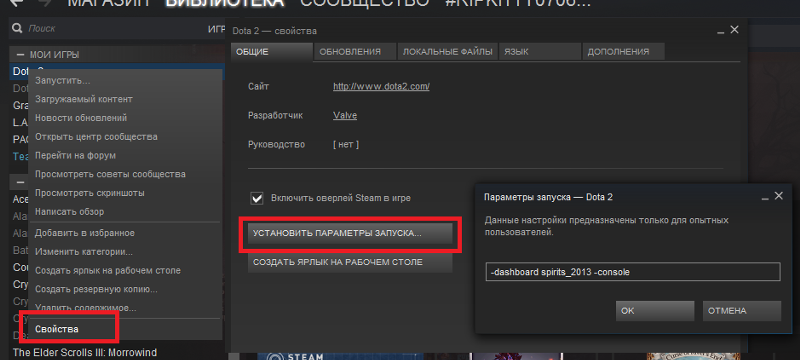
Теперь вам не нужно каждый раз заходить в магазин и искать предмет, так как он у вас перед глазами и вы можете быстро покупать все необходимые составляющие.
Другие статьи
Dota 2 — Золото
Dota 2 — Линии
Dota 2 — Опыт
Dota 2 — Роли героев
Dota 2 — Чит команды
Остались вопросы? Спросите в чате
Комментарии
Controls — Liquipedia Dota 2 Wiki
Что это?
Основные элементы управления для игры в Dota 2.
Содержимое
- 1 Блок управления
- 2 Пульт управления магазином
- 3 Инвентаризация
- 4 альтернативных элемента управления
- 5 См. также
Элементы управления юнитами[править]
Левый клик позволяет выбрать юнит. Щелчок по единице выделяет ее и отображает информацию о ней. Если боевая единица неуправляема, попытка отдать команду приведет к отмене выбора и повторному выбору последней управляемой вами боевой единицы.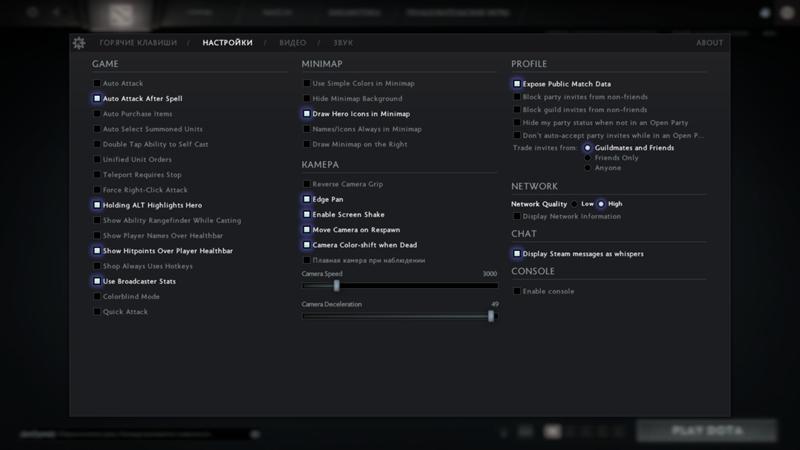
Щелчок левой кнопкой мыши + перетаскивание создает поле выбора. Все контролируемые игроком юниты в поле выбираются.
Правый клик дает команду выбранным юнитам двигаться в указанную точку. Если Щелкните правой кнопкой мыши на враге, подразделениям будет приказано атаковать этого врага. Щелкните правой кнопкой мыши на союзнике, чтобы просто дать команду следовать за этим союзником. Если включена опция Force Right-Click Attack, выбранному юниту будет приказано отвергнуть этого союзника, если он доступен.
Удерживая Shift при вводе команд, команды будут поставлены в очередь. При выборе юнита Shift + щелчок левой кнопкой мыши по союзному юниту добавит его к вашему выбору. Shift + щелчок левой кнопкой мыши по уже выбранному юниту удаляет этот юнит из вашего выбора.
Клавиша Ctrl используется для нескольких целей. Если унифицированные приказы юнитов включены, Ctrl удерживается нажатой плюс Щелчок левой кнопкой мыши или Щелчок правой кнопкой мыши даст команду всем управляемым подразделениям следовать команде этого щелчка независимо от вашего текущего выбора.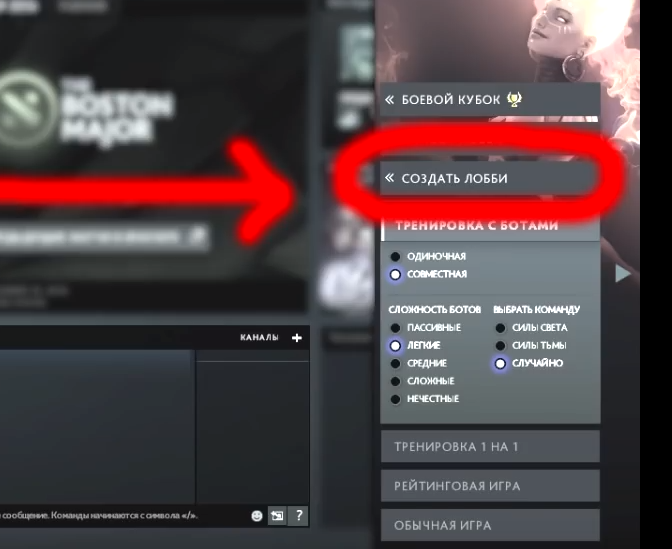 Холдинг Ctrl и соответствующая горячая клавиша повысят уровень способности, если доступно очко навыка. Удерживая Ctrl , можно также использовать несколько элементов для изменения их ориентации.
Холдинг Ctrl и соответствующая горячая клавиша повысят уровень способности, если доступно очко навыка. Удерживая Ctrl , можно также использовать несколько элементов для изменения их ориентации.
Управление магазином[править]
Щелкните правой кнопкой мыши на предмете, чтобы купить его. Если у игрока недостаточно золота или он находится слишком далеко от магазина, предмет не будет куплен. Если предмет можно купить в домашнем магазине, он будет куплен, а затем отправлен в тайник игрока на базе.
Щелкните левой кнопкой мыши на элементе, чтобы отобразить все связанные элементы. Элементы, входящие в его составные части, отображаются внизу, а элементы, которые могут быть дополнены им, отображаются вверху.
Shift + щелчок левой кнопкой мыши по элементу отображает его в области быстрой покупки.
Управление инвентарем
Щелкните левой кнопкой мыши на предмете или нажмите его Горячую клавишу , чтобы использовать активную способность предмета.
Щелкните левой кнопкой мыши + перетащите предмет, чтобы переместить предмет из инвентаря игрока и передать его выбранному союзнику или положить на землю.
Щелкните левой кнопкой мыши + перетащите предмет на лавочника, чтобы продать предмет, если он находится в пределах досягаемости магазина.
Alt Controls[edit]
Клавиша Alt может использоваться для быстрой передачи информации товарищам по команде.
Alt + Левый клик на земле пингует карту с ! символ. Alt + Щелкните левой кнопкой мыши на вражеском отряде, чтобы центрировать символ вокруг этого отряда. Alt + щелчок левой кнопкой мыши по вражескому зданию также отобразит значок меча на мини-карте. Alt + щелчок левой кнопкой мыши по союзному зданию отобразит значок щита на мини-карте.
Ctrl + Alt + щелчок левой кнопкой мыши вместо этого выполняет эхо-запрос с предупреждением с символом X .
Alt + Щелчок левой кнопкой мыши по вражескому герою на верхней панели отправляет сообщение об отсутствии героя.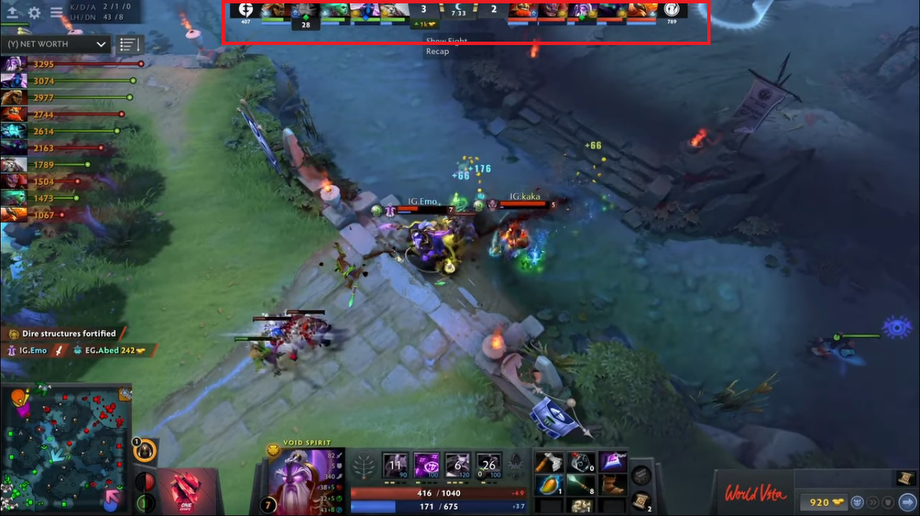
Ctrl + Alt + Левый клик по вражескому герою на верхней панели отправляет сообщение о том, что герой вернулся.
Alt + щелчок левой кнопкой мыши по заклинанию отправляет сообщение On Cooldown/Not Enough Mana/Ready в зависимости от текущего состояния заклинания.
Alt + щелчок левой кнопкой мыши по предмету в вашем инвентаре также отправляет сообщение On Cooldown/Not Enough Mana/Ready в зависимости от текущего состояния предмета. Отображается сообщение Gather Here вместо Готово для предметов Area of Effect, которые готовы к использованию, и ваше местоположение также пингуется.
Alt + щелчок левой кнопкой мыши по предмету на панели магазина отправляет сообщение о том, что вы купите этот предмет.
Alt + щелчок левой кнопкой мыши по предмету в области быстрой покупки отправляет сообщение о том, сколько золота необходимо для завершения полного предмета.
Alt + Щелкните левой кнопкой мыши по предмету, упавшему на землю, чтобы отправить сообщение, уведомляющее вашу команду.
Alt + Левый клик на руне отправит сообщение с этим типом руны.
Alt + щелчок левой кнопкой мыши по бутылке отправит сообщение о том, какая руна хранится в бутылке.
Alt + Щелкните левой кнопкой мыши на игровых часах, чтобы отправить сообщение с текущим игровым временем.
Alt + Левый клик по значку мертвого врага в верхней панели отправит сообщение о том, что он мертв, и когда он возродится.
Alt + щелчок левой кнопкой мыши на полосе здоровья и маны игрока отправляет сообщение с текущим процентом здоровья и маны.
Alt + Левый клик по баффам и дебаффам на себя или врагов отправляет сообщение о том, что на юнита воздействует.
Alt + Левый клик на вашем таймере возрождения отправляет сообщение о том, сколько секунд осталось до вашего времени возрождения.
Alt + щелчок левой кнопкой мыши по кнопке Glyph отправляет сообщение со статусом Available/Cooldown .
Ctrl + Alt + Щелчок левой кнопкой мыши по кнопке Glyph предложит пока не использовать Glyph.
Alt + Горячая клавиша включает и выключает автоматическое применение умений.
Alt + Enter после выбора героя предварительно загружает его в игру.
См. также[править]
- Приборная панель
- HUD
Настройки Dota Пояснение | бонусгерои
Dota Bonus Heroes
Проект поддерживается tsunamishadow Размещено на страницах GitHub — тема от mattgraham
Горячие клавиши
Карта горячих клавиш по умолчанию:
Опции
Игра
Автоатака:
- Никогда: Ваш Герой никогда не будет автоматически атаковать любой другой юнит, если вы не прикажете ему это сделать.
- Стандарт: Ваш герой будет атаковать любую ближайшую цель, если вы только что не переместились, не отбили отряд, не нажали «Стоп» или «Удержание позиции».

- Всегда: ваш герой всегда будет пытаться атаковать любое видимое вражеское существо без вашего участия.
Автоматический выбор призванных юнитов: когда вы вызываете новые юниты с заклинаниями или способностями, они автоматически добавляются к вашему текущему выбору.
Способность двойного нажатия для применения на себя: двойное нажатие любой способности или предмета применяет ее к себе, когда это возможно. Эта опция конфликтует со способностями Quickcasted и предметами, имеющими приоритет.
Умное двойное касание: удерживание клавиши Alt при нажатии на предмет или способность будет таким же, как если бы вы дважды коснулись его.
Единые приказы с клавишей CTRL: удерживание клавиши CTRL при отдаче любого приказа о движении или атаке отправит его всем подразделениям, которыми вы управляете. Обратите внимание, что некоторые юниты не будут реагировать на это (например, Beastmaster Hawk).
Телепортация требует удержания/остановки: Выдача приказа о движении, атаке или способности не произойдет, пока вы используете свиток телепортации или сапоги путешествия.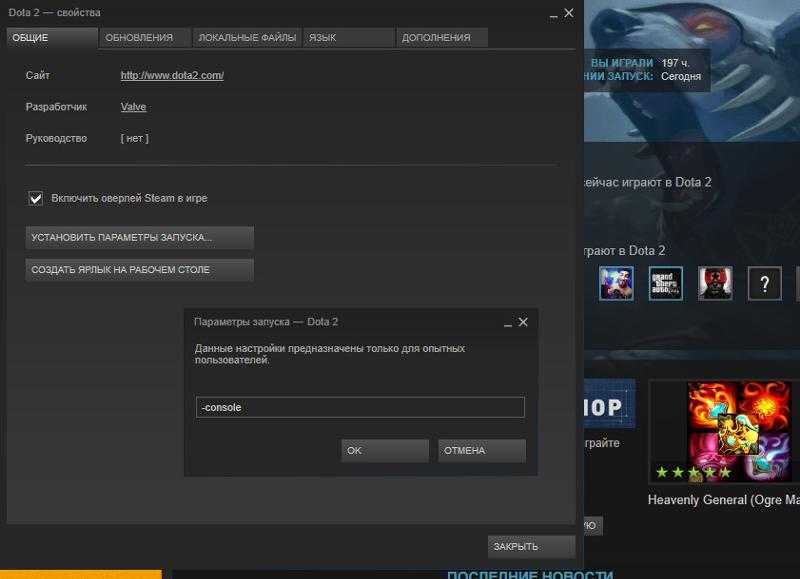 Чтобы отменить любой из этих элементов канала, вам нужно будет нажать Hold или Stop.
Чтобы отменить любой из этих элементов канала, вам нужно будет нажать Hold или Stop.
Направленные способности требуют удержания/остановки: Как и выше, направляемые способности требуют приказа удержания или остановки, чтобы вручную остановить канал. Применяется к предметам (например, Meteor Hammer) и способностям (например, Fiend’s Grip).
Щелкните правой кнопкой мыши для принудительной атаки: щелчок правой кнопкой мыши по любому дружественному отряду заставит ваш отряд атаковать его. Если это отключено, щелчок правой кнопкой мыши по любому дружественному отряду вместо этого заставит выбранный отряд следовать за отрядом, по которому щелкнули правой кнопкой мыши.
Быстрая атака: нажатие клавиши атаки запускает атаку на курсор мыши без необходимости щелкать.
Быстрое перемещение: нажатие клавиши перемещения запускает порядок перемещения на курсоре мыши без необходимости щелкать мышью.
Камера
Edge Pan: перемещение курсора мыши к краю экрана приведет к перемещению камеры в этом направлении.
Обратный захват камеры: если вы используете захват камеры, включение этого параметра изменит направление камеры. Если на, например. использование Camera Grip и перетаскивание мыши вниз заставит камеру двигаться на юг, а не на север.
Центрировать камеру на герое при возрождении: если ваш герой возрождается после смерти (НЕ реинкарнации), ваша камера будет немедленно сосредоточена на герое, где бы он ни находился.
У большинства профессиональных и высокоуровневых игроков эта настройка отключена.
Отключить масштабирование камеры: если включено, увеличение и уменьшение масштаба не будут влиять на камеру.
Удерживайте кнопку Select Hero to Follow: удерживая кнопку Select Hero, камера будет следовать за вашим героем в центре экрана.
Это по-прежнему возможно, если настройка отключена, двойным нажатием кнопки «Выбрать героя».
Скорость камеры: задает скорость движения камеры при панорамировании края, захвате камеры или использовании горячей клавиши для движения камеры.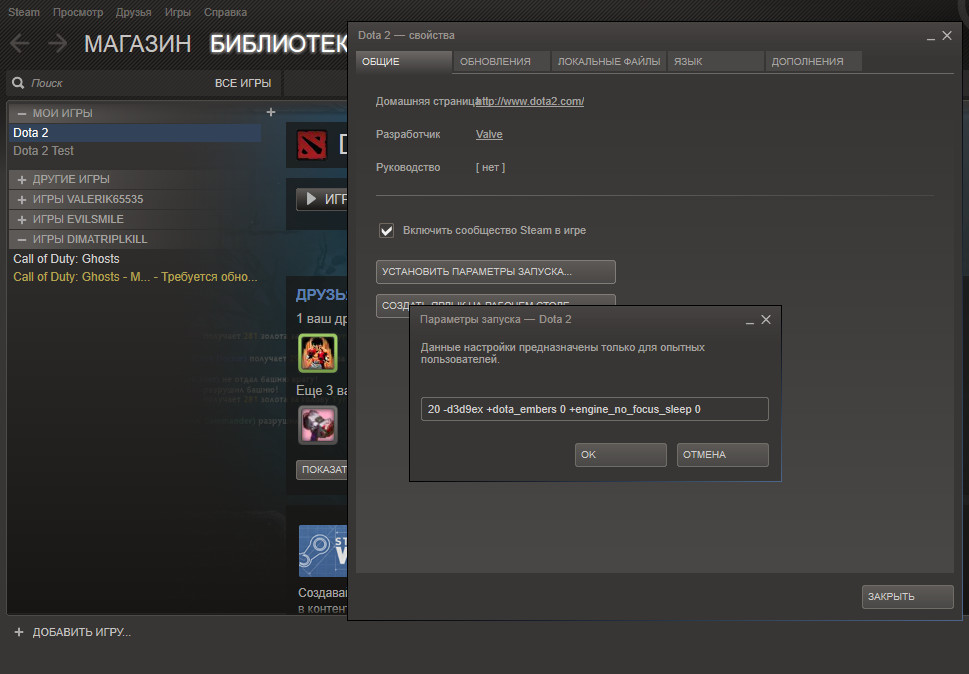 Чем выше, тем быстрее.
Чем выше, тем быстрее.
Миникарта
Использовать простые цвета на мини-карте: если включено, юниты вашей команды всегда будут зелеными, а вражеские юниты всегда красными. Это заменяет отдельные цвета для каждого игрока.
Скрыть фон миникарты: фон контуров карты будет заменен сплошным цветом, что позволит вам легче замечать изменения на карте.
Использовать простой фон мини-карты: Фон карты будет простой картой в градациях синего, а не подробной красочной картой.
Используйте очень большую мини-карту: мини-карта будет больше, это сделает все элементы на мини-карте больше, но скроет больше вашего обзора в углу.
Используйте Alt для отображения значков героев: когда вы удерживаете Alt, все стрелки героев будут заменены значками героев.
Инвертировать Alt Toggle: если включено, по умолчанию на миникарте будет отображаться имя героя (или значок героя, если указанный выше параметр включен), а нажатие Alt покажет стрелку.
Показать миникарту справа: переключение ВСЕХ левых и правых боковых меню, включая миникарту, магазин и killfeed.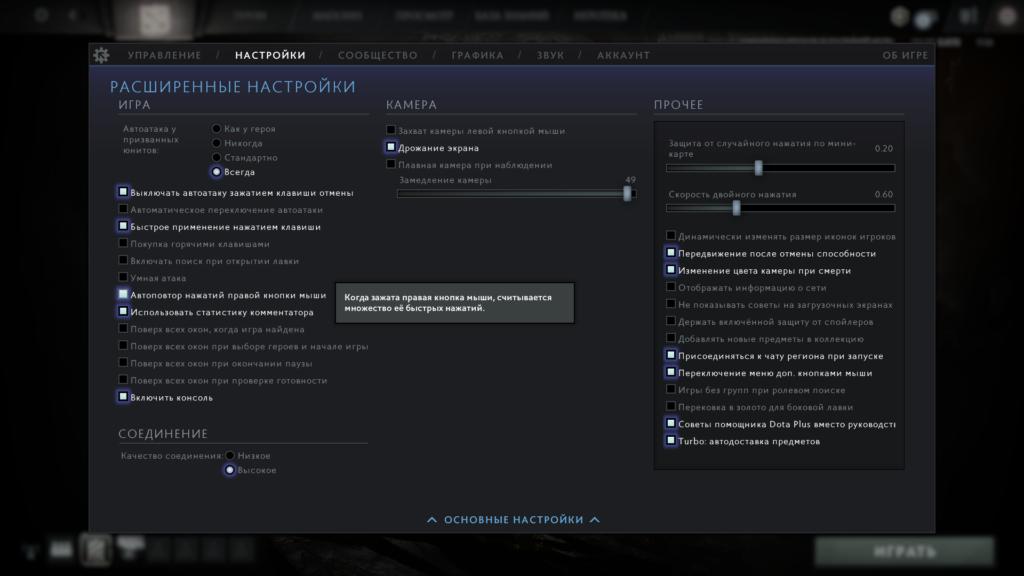
Размер героя миникарты: стрелки и значки размера героя будут больше или меньше.
Чат
Отображать сообщения Steam как шепот: Когда вы получаете сообщение Steam, когда Dota открыта, вместо этого вы получаете его как внутриигровой шепот.
Сообщения канала отображаются на вкладках других каналов: например, если вы находитесь в другом канале чата, вы все равно можете видеть другие сообщения из других каналов вашего канала с префиксом, указывающим, из какого канала было сообщение.
Отключить звук всех входящих чатов: Будет отключен весь чат от всех игроков. Это не позволит вам видеть сообщения, которые вы отправляете через чат.
Отключение звука в чате от врагов: будет отключен весь чат от вражеских игроков. Также отключит звук тренеров.
Интерфейс
Удерживая клавишу ALT, выделяет героя: удерживая клавишу ALT, вы увидите столб света, выделяющий вашего героя.
Удерживание ALT показывает нейтральные ящики возрождения: удерживая ALT, вы увидите красный контур ящиков возрождения для нейтральных лагерей.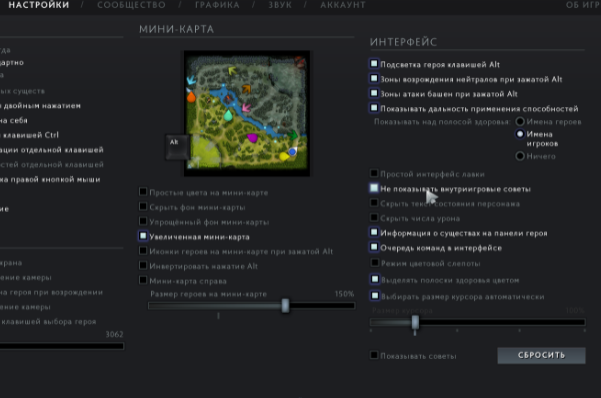
Удерживая ALT, показывает дальность атаки башен: удерживая ALT, вы увидите круг атаки, который могут атаковать башни.
Показать дальномер способности во время применения: Вы увидите строку, показывающую, находитесь ли вы в диапазоне применения способности или предмета. Зеленый в пределах досягаемости, красный вне досягаемости.
Отображать имена над полосой здоровья: за исключением вашего основного героя, этот параметр будет отображать либо имя героя, имя игрока, либо ничего.
Отключить текст состояния: вы не увидите строку состояния, когда герой оглушен или что-то подобное, если этот параметр отключен.
Hide Damage Numbers: вы увидите маленькие белые цифры, когда наносите урон вражеским юнитам, и маленькие красные цифры, когда получаете урон от врагов. Число указывает, сколько урона вы нанесли.
Режим дальтоника: некоторые зеленые цвета станут синими.
Различие полосок здоровья союзников: полоски здоровья союзных героев будут желтыми, а не зелеными.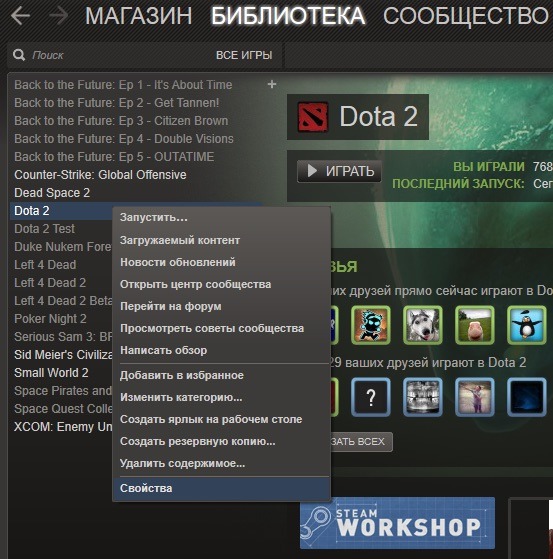 Этот параметр отключен при использовании режима для дальтоников.
Этот параметр отключен при использовании режима для дальтоников.
Автоматически выбирать размер курсора: если вы используете параметр запуска масштабирования курсора, этот параметр будет использоваться вместо параметра, установленного здесь.
Показать подсказки: Подсказки подсказки выделяют определенные функции в меню один раз. Нажатие «Сброс» сбросит все диалоги, как будто вы никогда их раньше не видели.
Дополнительные параметры
Игра
Автоматическая атака призванных юнитов: призванные юниты (не ваш герой) будут использовать настройку, которую вы установили здесь. Так же, как и Герой, будет использовать любую настройку в автоатаке.
Отключить автоатаку при удержании «Стоп»: пока удерживается «Стоп», выбранные юниты НЕ будут атаковать автоматически, независимо от ваших настроек.
Quickcast On Key Down: если вы используете Quickcast, способность будет применяться при нажатии клавиши, а не при отпускании клавиши (Smartcast).
Магазин всегда использует горячие клавиши: пока магазин открыт, вы можете перемещаться по нему с помощью горячих клавиш, они переопределяют любые другие горячие клавиши, которые вы установили для аналогичных клавиш, используемых до закрытия магазина.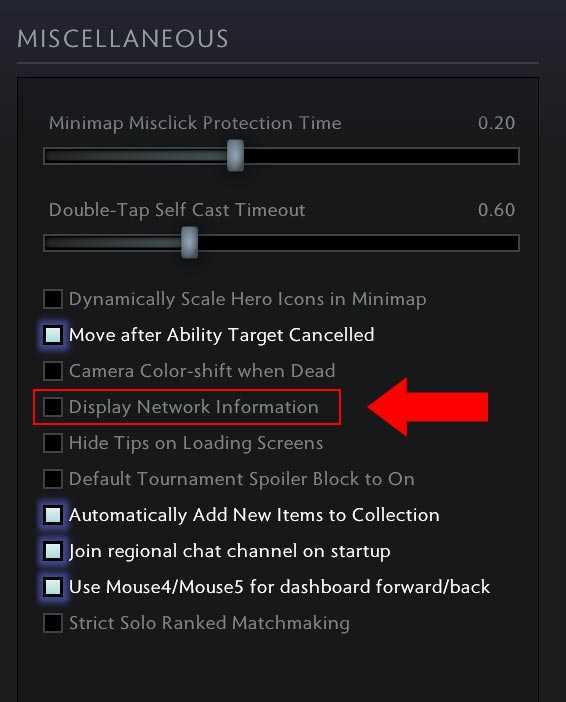
Поиск в магазине получает фокус при открытии: когда вы открываете магазин, панель поиска будет сфокусирована и очистит панель поиска, что позволит вам быстро найти предмет.
Интеллектуальное атакующее движение: когда вы отдаете приказ об атакующем движении, выбранные юниты будут нацеливаться на врага, ближайшего к курсору, когда вы щелкаете. Если выключено, юниты будут атаковать юнита, ближайшего к его текущему местоположению, если вы не нажмете на конкретную цель.
Auto-Repeat Right Mouse: Если включено: Щелчок правой кнопкой мыши можно удерживать, чтобы имитировать повторный щелчок правой кнопкой мыши.
У большинства игроков высокого уровня и профессионалов этот параметр отключен
Использовать статистику вещателя: при просмотре игры, если вы наблюдаете за комментатором, раскрывающийся список статистики будет отражать то, что он выбрал, а не ваш собственный выбор.
Вывести Dota 2 на передний план при обнаружении совпадения: Когда совпадение найдено, окно Dota 2 переносится на передний план.
Переместите Dota 2 на передний план для фазы выбора и начала игры: когда начинается фаза выбора матча или начинается игра, окно Dota 2 будет перенесено на передний план.
Вывести Dota 2 на передний план при снятии паузы: Когда происходит снятие паузы, Dota 2 будет перенесена на передний план.
Включить консоль: Это позволит вам открыть консоль, если она включена. Вы не можете изменить этот параметр, если используете опцию запуска консоли.
Дота Плюс
Используйте Plus Assistant, а не руководства по умолчанию: Plus Assistant переопределит любые руководства по сборке героев в магазине.
Камера
Щелчок левой кнопкой мыши активирует захват камеры: вы должны использовать левый щелчок вместе с кнопкой захвата камеры, чтобы перемещать камеру через захват камеры.
Включить дрожание экрана: некоторые способности и предметы вызывают дрожание экрана.
У большинства игроков высокого уровня и профессионалов этот параметр отключен
Плавное перетаскивание камеры при наблюдении: при использовании рукоятки камеры в режиме наблюдателя камера будет перетаскиваться плавно, а не как стандартная рукоятка камеры.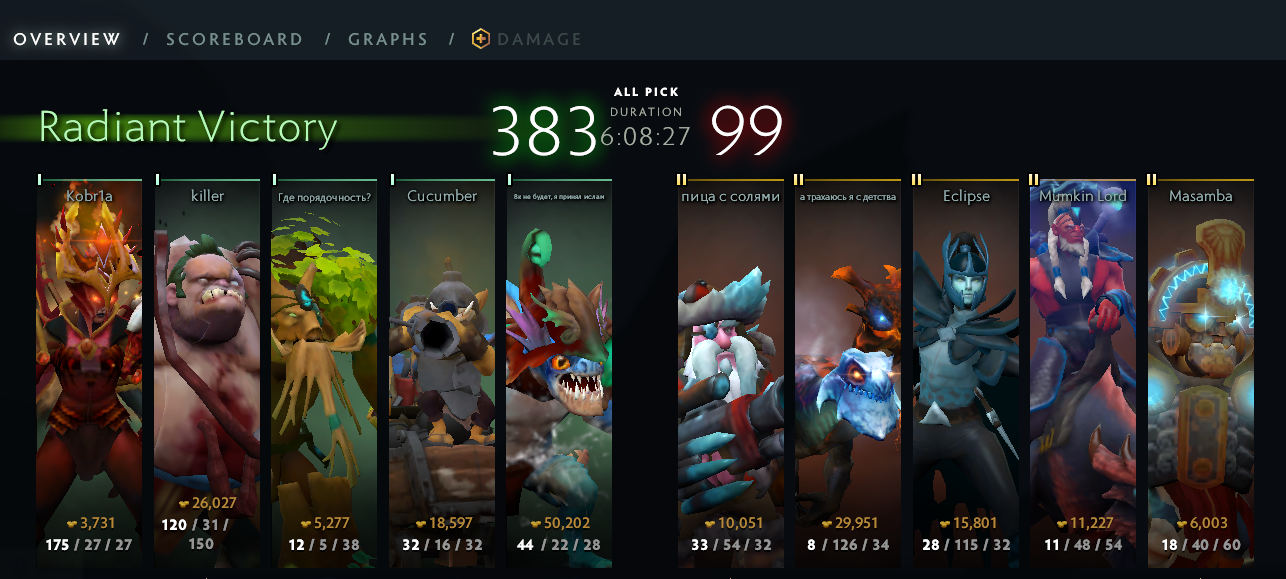
Предоставление общедоступных данных о матчах: позволяет сторонним службам получать доступ к данным о вашем профиле Dota (например, Dotabuff и OpenDota).
Блокировать приглашения на вечеринки от не друзей: приглашения на вечеринки НЕ будут отображаться от друзей.
Скрыть статус группы, если вы не находитесь в открытой группе: всегда будет показывать вашим друзьям, что вы играете в одиночку, если только вы не находитесь в открытой группе.
Не принимать автоматически приглашения в Open Party: в Open Party приглашения будут приниматься автоматически. Если этот параметр включен, друзьям нужно будет сначала запросить приглашение.
Обмен приглашениями от: товарищей по гильдии и друзей, только от друзей, от кого угодно.
Сеть
Качество сети: это меняет количество интернет-пакетов данных, которые Dota 2 отправляет во время игры. Установка этого значения на низком уровне может вызвать некоторые странные взаимодействия при обновлении, такие как снаряды, но будет использовать только половину вашей пропускной способности.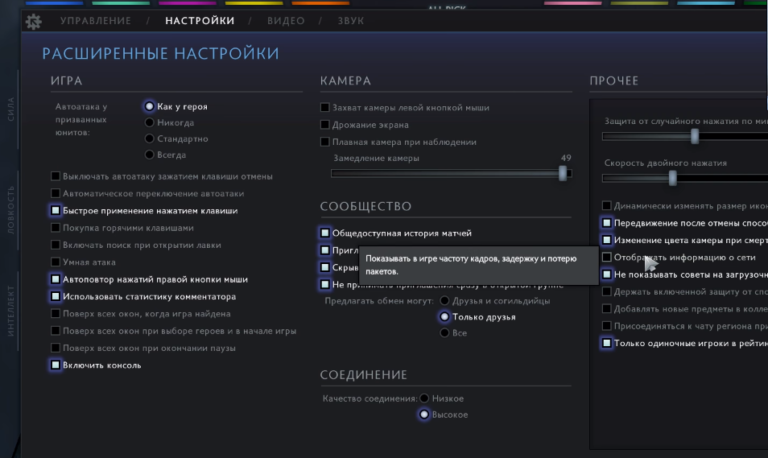
Разное
Время защиты от неправильного щелчка на миникарте: время в секундах, в течение которого нажатия на миникарту не будут реагировать после того, как курсор войдет в область миникарты.
Тайм-аут двойного касания: время в секундах, в течение которого двойное нажатие будет зарегистрировано как двойное нажатие.
Динамическое масштабирование значков героев на мини-карте: стрелки героев на мини-карте будут уменьшаться, когда они приближаются друг к другу.
Движение после отмены цели способности: если вы отдаете приказ на движение или атаку, чтобы отменить направленную способность или предмет, он немедленно отдает приказ на движение или атаку.
Изменение цвета камеры при смерти: камера будет в оттенках серого, когда ваш герой мертв.
Отображение информации о сети: в верхнем углу экрана будут отображаться FPS, пинг и потеря пакетов.
Скрыть подсказки на экранах загрузки: на экранах загрузки не будут отображаться подсказки.
Блокировка спойлера турнира по умолчанию включена: при просмотре данных турнира в игре блокировка спойлера будет включена по умолчанию.